Auf Windows 11 können Sie Dateien und Bilder vorab anzeigen, ohne sie mit der entsprechenden App öffnen zu müssen. In dieser Anleitung erfahren Sie, wie das funktioniert.
Wenn Sie macOS verwenden, wissen Sie, dass Sie eine Datei auswählen und die Taste „Leertaste“ drücken können, um eine Vorschau anzuzeigen. Dies ist jedoch keine Funktion in Windows 11. Sie können jedoch eine ähnliche Funktion mit dem Peek-Tool von PowerToys hinzufügen.
In dieser Anleitung erfahren Sie, wie Sie Dateien aus dem Datei-Explorer auf Windows 11 vorab anzeigen, ohne sie zu öffnen.
So zeigen Sie Dateien mit Peek von PowerToys an
Um Bilder und Dateien auf Windows 11 anzuzeigen, ohne sie zu öffnen, gehen Sie folgendermaßen vor:
-
Öffnen Sie PowerToys auf Windows 11.
Kurznotiz: Sie können diese Anweisungen verwenden, um PowerToys auf Ihrem Computer zu installieren.
-
Klicken Sie auf Peek.
-
Aktivieren Sie den Schalter für Peek aktivieren.
-
(Optional) Klicken Sie unter dem Abschnitt „Aktivierung“ auf die Schaltfläche Bearbeiten (Stift) und erstellen Sie eine neue Tastenkombination, um Peek zu verwenden.
-
Öffnen Sie Datei-Explorer.
-
Öffnen Sie den Speicherort mit den Dateien und Bildern, die Sie anzeigen möchten.
-
Wählen Sie die Datei oder das Bild aus und zeigen Sie den Inhalt mit der Tastenkombination „Strg + Leertaste“ an.
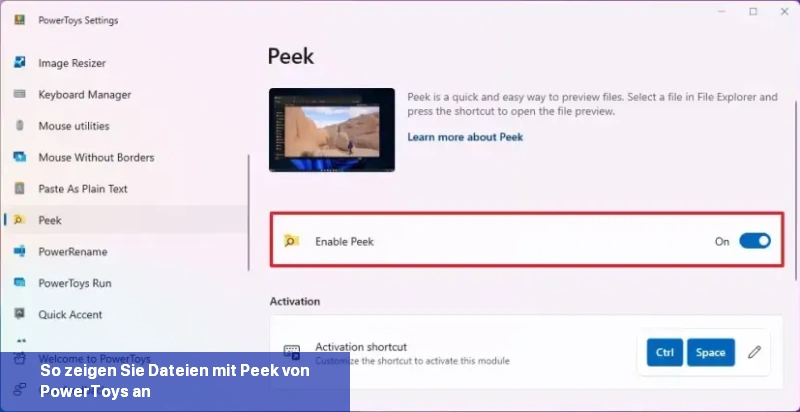
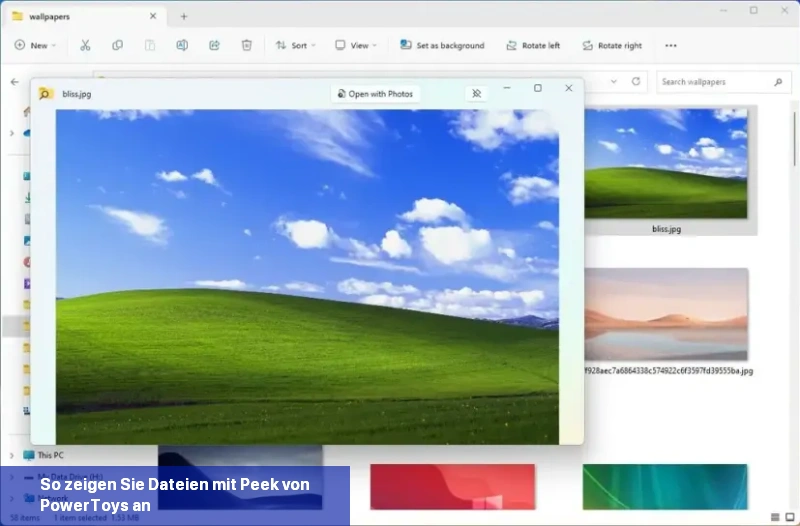
Wenn Sie die Schritte abgeschlossen haben, können Sie Dateien ohne Öffnen anzeigen.
Während der Vorschau können Sie die Pfeiltasten „links“ und „rechts“ (oder „hoch“ und „runter“) verwenden, um weiterhin Dateien im Ordner anzuzeigen. In der oberen rechten Ecke finden Sie eine Option, um die Datei mit einer kompatiblen Anwendung zu öffnen. Wenn Sie beispielsweise ein Bild anzeigen, haben Sie die Möglichkeit, es mit der Fotos-App zu öffnen. Wenn Sie eine Textdatei anzeigen, wird Ihnen die Option angeboten, sie mit dem Notepad zu öffnen.
Wenn Sie die Schaltfläche „Anheften“ oben rechts verwenden, merkt sich das Tool die Größe des Fensters und die Position auf dem Bildschirm für zukünftige Vorschauen.
Zusätzlich zu Peek enthält PowerToys eine Vielzahl von Tools, die Windows 11 noch nützlicher machen, wie zum Beispiel Hosts File Editor, File Locksmith, FancyZones, Color Picker und mehr. Microsoft aktualisiert die App regelmäßig mit weiteren Funktionen.
Wie kann ich Dateien auf Windows 11 vorab anzeigen?
Um Dateien und Bilder auf Windows 11 vorab anzuzeigen, ohne sie zu öffnen, können Sie das Peek-Tool von PowerToys verwenden. Befolgen Sie diese Schritte: – Öffnen Sie PowerToys auf Windows 11. – Klicken Sie auf Peek. – Aktivieren Sie den Schalter für Peek aktivieren. – (Optional) Erstellen Sie im Abschnitt Aktivierung eine neue Tastenkombination, um Peek zu verwenden. – Öffnen Sie den Datei-Explorer. – Öffnen Sie den Speicherort mit den gewünschten Dateien und Bildern. – Wählen Sie die Datei oder das Bild aus und verwenden Sie die Tastenkombination Strg + Leertaste, um den Inhalt anzuzeigen. Nach diesen Schritten können Sie Dateien ohne sie zu öffnen anzeigen und die Vorschau mit den Pfeiltasten durchblättern. Sie können auch die Option in der oberen rechten Ecke nutzen, um die Datei mit der entsprechenden Anwendung zu öffnen. Weitere Funktionen und Tools finden Sie in PowerToys, die regelmäßig von Microsoft aktualisiert werden.
